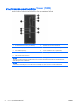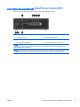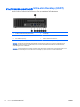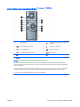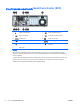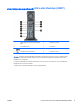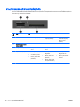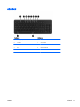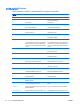Hardware reference guide
การใชแป นโลโก Windows
ใชปุมโลโก Windows รวมกับปุ มอื่นๆ เพื่อใชฟังกชันที่มีใหในระบบปฏิบัติการของ Windows
ปุมโลโก Windows +Windows 7Windows 8
ไมใชปุม แสดงเมนู Start แสดงหนาจอ Start
c เปิดแถบพิเศษ (Charms)
d แสดงเดสกทอป แสดงเดสกทอป
e เปิดโปรแกรม My Computer เปิด Windows Explorer
f เริ่มคําสั่ง Find Document ไปที่ไฟลในแถบพิเศษ Search
Ctrl + f เริ่มคําสั่ง Find Computer เริ
่มคําสั่ง Find Computer
g เวียนไปตามโปรแกรม เวียนไปตามโปรแกรม
h ไปที่แถบพิเศษ Share
i ไปที่แถบพิเศษ Settings
k ไปที่แถบพิเศษ Devices
l ทําการล็อคคอมพิวเตอรของคุณได หากคอมพิวเตอร
เชื่อมตอกับโดเมนของเน็ตเวิรก หรือเปลี่ยนชื่อผูใช
งานได หากคอมพิวเตอรไมได
เชื่อมตอกับโดเมนของ
เน็ตเวิรก
ทําการล็อคคอมพิวเตอรของคุณได หากคอมพิวเตอร
เชื่อมตอกับโดเมนของเน็ตเวิรก หรือเปลี่ยนชื่อผูใช
งานได หากคอมพิวเตอรไมไดเชื่อมตอกับโดเมนของ
เน็ตเวิรก
m ยอขนาดแอปพลิเคชันทั้งหมดที่เปิ
ดอยู ยอขนาดแอปพลิเคชันทั้งหมดที่เปิดอยู
o ล็อคการวางแนวหนาจอ
p เลือกโหมดแสดงผลการนําเสนอ เปิ ดตัวเลือกโปรเจคชัน
q ไปที่แถบพิเศษ Share
r เปิดไดอะล็อกบ็อกซ Run เปิดไดอะล็อกบ็อกซ Run
t หมุนเวียนไปตามโปรแกรมบนทาสกบาร หมุนเวียนไปตามโปรแกรมบนทาสกบาร
u เปิด Ease of Access Center เปิด Ease
of Access Center
v เวียนไปตามการแจงเตือน
w ไปที่ Settings ในแถบพิเศษ Search
x เปิด Windows Mobility Center ถามี เปิด Windows Mobility Center ถามี
z เปิดแถบแอปพลิเคชัน
F1 เปิ ดวิธีใช Windows เปิ ดวิธีใช Windows
แท็บ หมุนเวียนไปตามโปรแกรมบนทาสกบารโดยการใช
Windows Flip 3-D
หม
ุนเวียนไปตามประวัติโปรแกรม Metro
Ctrl + แท็บ ใชปุมลูกศรเพื่อหมุนเวียนไปตามโปรแกรมบนทาสก
บารโดยการใช Windows Flip 3-D
ใชปุมลูกศรเพื่อหมุนเวียนไปตามประวัติโปรแกรม
Metro
Spacebar นําโปรแกรมเบ็ดเตล็ดทั้งหมดไปไวดานหนาและเลือก
Windows Sidebar
สลับภาษาสําหรับการป อนคาและรูปแบบแป นพิมพ
ปุมตัวเลขป
ุมใดก็ได ไปที่แอปพลิเคชันตามตําแหนงที่กําหนดบนแถบงาน ไปที่แอปพลิเคชันตามตําแหนงที่กําหนดบนแถบงาน
ลูกศรขึ
้
น ขยายหนาตางใหใหญสุด ขยายหนาตางเดสกท็อปใหใหญสุด
12 บท 1 คุณสมบัติของผลิตภัณฑ THWW